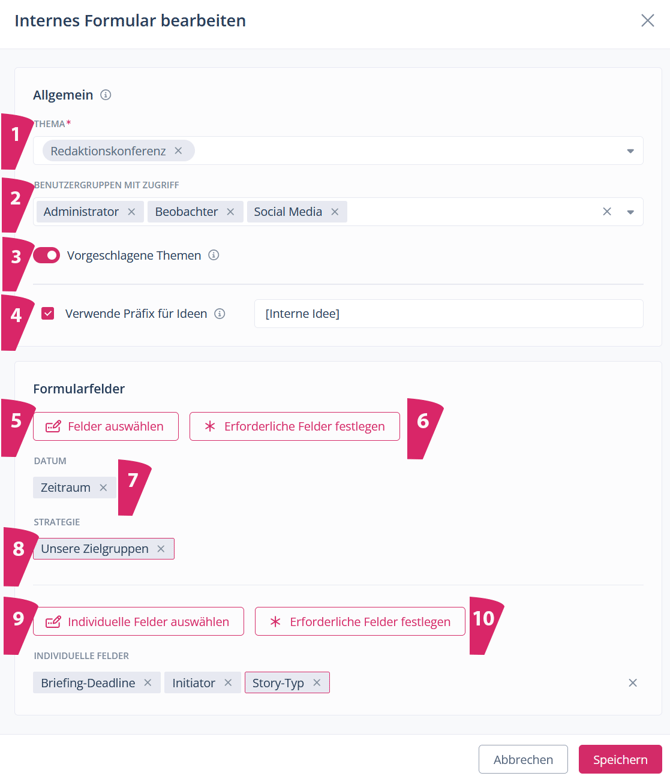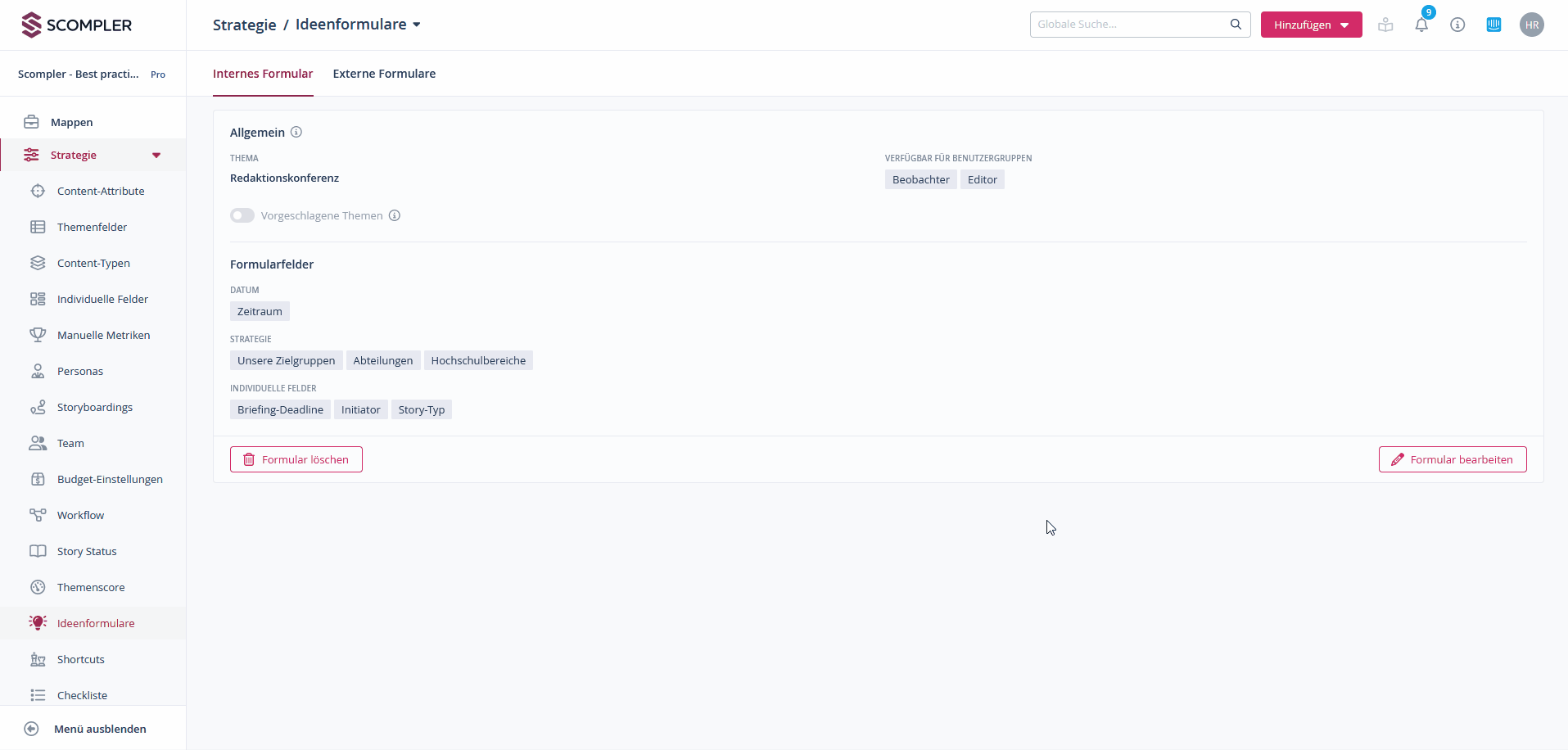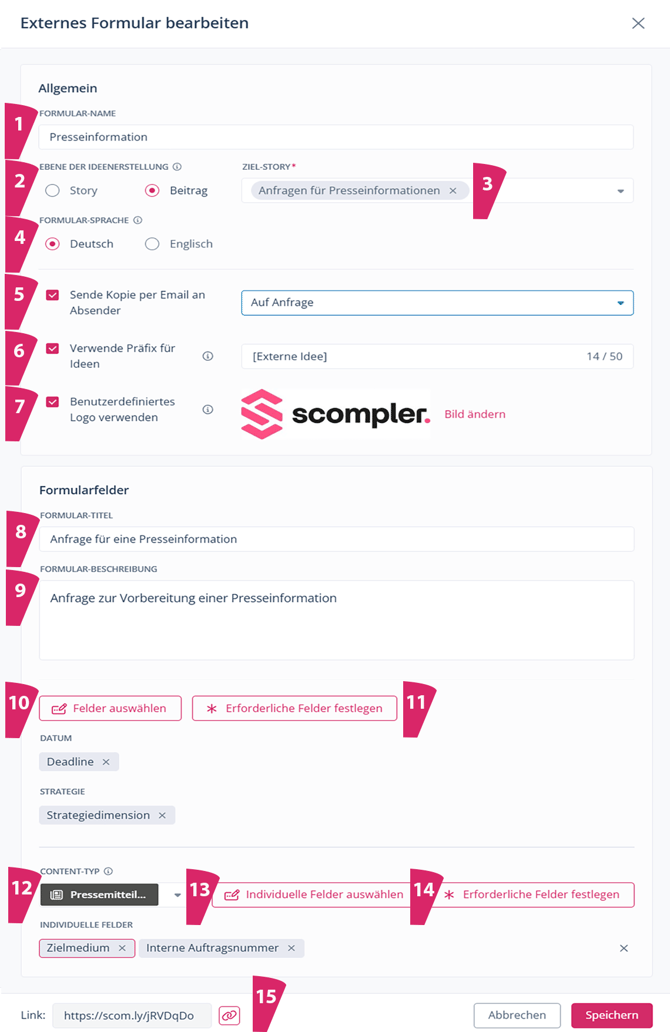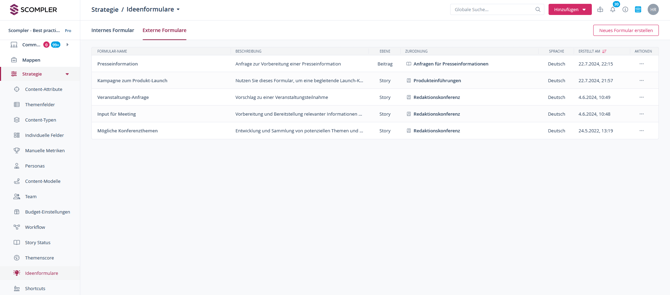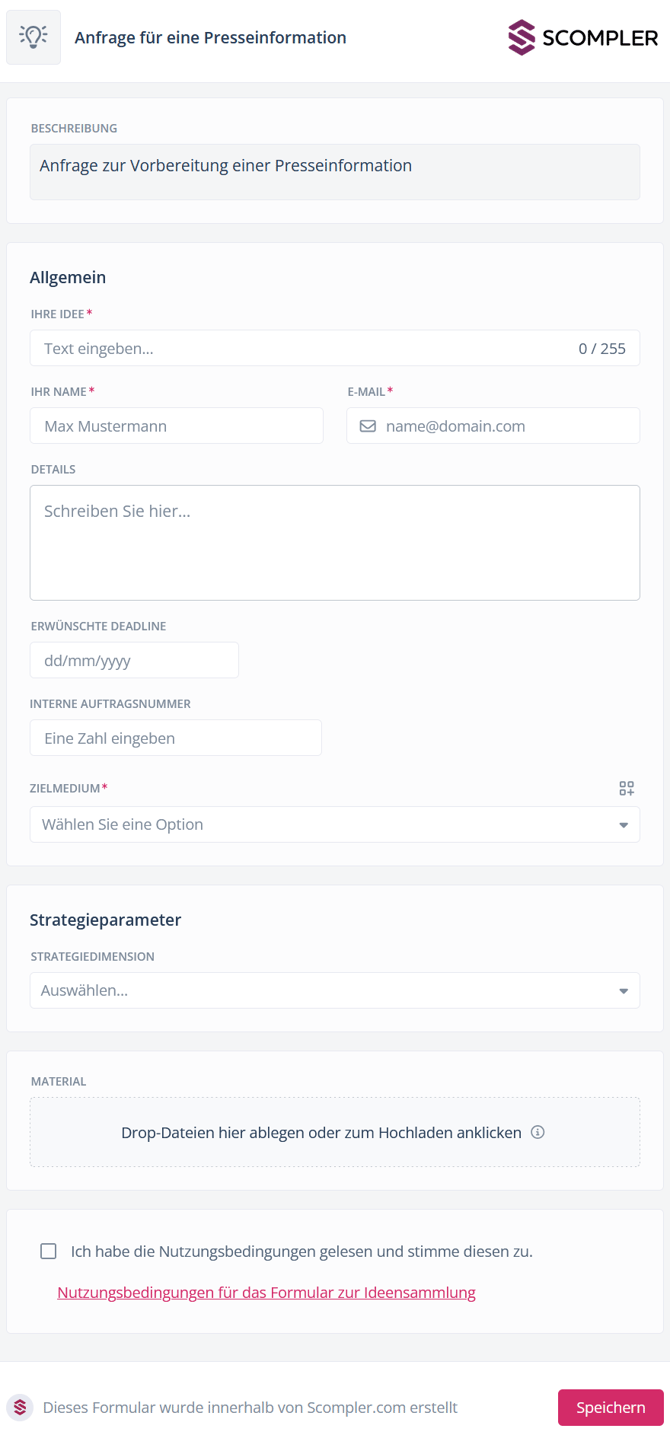Arbeiten mit internen und externen Formularen, um Ideen einzureichen
Ideeneinreichung leicht gemacht: Mit dem Ideenformular können interne und externe Nutzer:innen neue Ideen in ihr Scompler-Projekt einbringen!
-
Interne Formulare für Scompler-Nutzer einrichten
-
Externe Formulare für Nutzer ohne Scompler-Zugang einrichten
In der täglichen Arbeit kommt es häufig vor, dass Nutzer:innen neue Ideen oder Vorschläge für Ihre Kommunikationsaktivitäten einreichen möchten, die anschließend von Ihrem Team in Scompler bewertet werden. In Scompler geschieht dies über die Formulare. Interne Formulare erlauben es Ihren Nutzer:innen, Ideen per Klick auf den Button „Hinzufügen“ > „Neue Idee“ einzureichen. Nutzer:innen ohne Scompler-Zugang können Sie über einen Link Zugriff auf die eingerichteten Ideenformulare gewähren.
Interne Formulare für Scompler-Nutzer einrichten
Navigieren Sie unter dem Bereich Strategie auf „Ideenformulare“, um festzulegen, wie Ihr internes Formular aussieht. Hier ist bereits der Tab „Interne Formulare“ geöffnet. Mit Klick auf „Formular bearbeiten“ öffnen Sie das Bearbeitungsfenster:
- (1) Hier stellen Sie ein, welchem Thema die Idee automatisch zugewiesen wird.
- (2) Fügen Sie die Benutzergruppen hinzu, die Zugriff auf das Formular haben werden.
- (3) Der Slider aktiviert im Erstellfenster der Formulare ein Dropdown-Menü, in dem sekundäre Themen ausgewählt werden können, die mit der Idee verknüpft sind.
- (4) Aktivieren Sie diese Option, um der Idee ein individuelles Präfix zu geben, welches dann im Titel jeder Idee voransteht.
- Im Abschnitt „Formularfelder“ wählen Sie aus, welche Felder das Formular haben wird (5) und welche davon zwingend auszufüllen sind (6).
- (7) erscheint nur, wenn davor das Feld „Datum“ ausgewählt wurde.
- (8) Hier sehen Sie eine Übersicht der ausgewählten Strategieparameter, welche Sie einzeln oder gemeinsam mit Klick auf das „X” löschen können.
- (9) Geben Sie dem Formular individuelle Felder und entscheiden, ob und bei welchen das Ausfüllen erforderlich ist (10).
- Mit Klick auf „Speichern“ sichern Sie die Änderungen an dem Formular.
Nun können die Nutzer Ihres Projekts unter der Schaltfläche „Hinzufügen“ auf „Neue Idee“ klicken, um das interne Formular für eine neue Idee zu öffnen und auszufüllen. Zusätzlich können Sie unter „Material“ Dateien hinzufügen.
Externe Formulare für Nutzer ohne Scompler-Zugang einrichten
Um ein externes Formular zu erstellen, navigieren Sie auf den Tab „Externe Formulare“ und klicken oben rechts auf die Schaltfläche „Neues Formular erstellen“. Es öffnet sich folgendes Fenster:
- (1) Geben Sie dem Formular einen internen Namen.
- (2) Stellen ein, ob die Idee als Story oder Beitrag in Ihrem Scompler-Projekt erstellt wird.
- (3) Weisen Sie die Idee einer Story/Thema zu. Aus Vertraulichkeitsgründen wird der Name des Themas oder der Story, zu dem/der die Idee erarbeitet wird, im Formular nicht angezeigt.
- (4) Entscheiden Sie, welche Sprache das Formular haben wird. Dies hat keine Auswirkungen darauf, in welcher Sprache die Inhalte des Formulars dargestellt werden.
- (5) Entscheiden Sie, ob eine Kopie des Formulars per Email an die einreichende Person geschickt werden soll.
- (6) Aktivieren Sie diese Option, um der Idee ein individuelles Präfix zu geben, welches dann im Titel jeder Idee voransteht.
- (7) Hier können Sie entscheiden, ob Ihr Firmenlogo im externen Formular angezeigt wird, oder ob Sie ein anderes Logo verwenden möchten.
- Im Abschnitt „Formularfelder“ geben Sie den Titel (8) und die Beschreibung (9) des Formulars ein. Diese Information ist eine Anleitung für den externen Nutzer:innen, um die Idee einzureichen.
- (10) Hier können Sie wie bei den internen Formularen auswählen, welche Felder das Formular beinhalten soll und welche davon obligatorisch sind (11).
Weitere Optionen:
- Wird „Beitrag“ als Ebene gewählt, öffnet sich zusätzlich ein Drop-Down-Menü (12), in dem der Content-Typ des Beitrags festgelegt werden kann.
- (13) Sie finden auswählbare individuelle Felder, die für diesen Content-Typen und/oder für diese Story/Thema freigegeben wurden und die als Pflichtfelder markiert werden können (14). Wie Sie individuelle Felder erstellen, erfahren Sie hier.
HINWEIS: Es sind nur die individuellen Felder verfügbar, die auch mit dem oben ausgewählten Thema/Story verknüpft sind. Beachten Sie ebenso, dass der Standard-Content-Typ „Idee“ keine individuellen Felder besitzt. Es muss erst ein anderer Content-Typ ausgewählt werden, bevor die individuellen Felder ausgewählt werden können.
- Unter (15) finden Sie den Link zum Formular, den Sie mit Ihren externen Kolleg:innen oder Kunden teilen können.
Eine Übersicht der erstellten externen Formulare finden Sie im Tab „Externe Formulare“:
In der Spalte „Aktionen“ können Sie den Link zu dem Formular kopieren, das Formular duplizieren, bearbeiten und löschen.
So sieht dann ein externes Formular bei den Empfängern aus:
Im Info-Tab in der Beitragskarte der eingereichten externen Idee können Sie jederzeit einsehen, wer die Idee eingereicht hat und die Person anhand seiner/ihrer Mail-Adresse kontaktieren:
In den Einstellungen der Themen- und Content-Ansicht können Sie unter „Spalten Stories“ und „Spalten Beiträge“ in der Kategorie „Eigenschaften“ zwei weitere Spalten hinzufügen, die den Namen und die Mail-Adresse des Einreichenden zeigen:
HINWEIS FÜR ADMINISTRATOREN: Damit die Seite „Ideenformulare“ im Bereich Strategie angezeigt wird, muss folgende Berechtigung in der Benutzergruppe aktiviert sein:

Damit Ihnen der Button „Neue Idee“ unter der Schaltfläche „Hinzufügen“ angezeigt wird, muss folgende Berechtigung aktiviert sein: